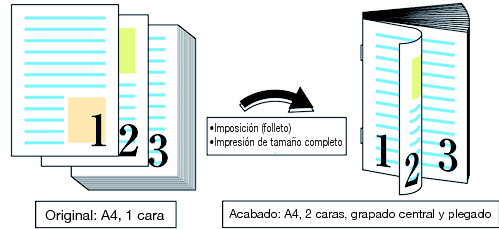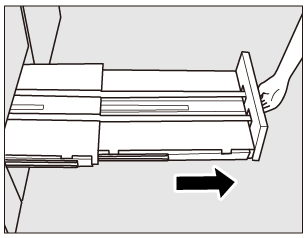Información general sobre la impresión de folletos (tamaño completo)
Imponga un documento PDF tamaño A4 con 32 páginas en papeles A3 y, a continuación, acabe con la función de cuadernillo.
Ejemplo presentado en esta sección
Para crear un folleto plegado y grapado, se requiere la grapadora en lomo SD-506, la grapadora en lomo SD-513 o la unidad de acabado FS-532 equipada con grapadora en el lomo SD-510.
En esta sección se describen los procedimientos utilizando la grapadora en lomo SD-506 (Grapadora en lomo SD-506).
Entorno previsto
Sistema operativo | Windows 7 |
Aplicación | Adobe Acrobat Reader DC |
Controlador de impresora | Controlador de plugin PS |
Controlador de imagen | Controlador de imagen IC-605 |
Unidad de acabado instalada | Grapadora en lomo SD-506 |
* La pantalla del ejemplo puede ser distinta de la real, ya que depende del entorno del sistema y de la versión/revisión de la aplicación.
Flujo de trabajo
Configuración del controlador de impresora
Comprobación del acabado
Compruebe el acabado del documento impreso y, a continuación, realice ajustes con la referencia del enlace, si es necesario.
Combinación recomendada
Sello: Puede insertar Fecha/hora, Número de página y Número de copia en cada página en el momento de imprimir. (Pestaña Sello del controlador de impresora. Consulte Pantalla Sello.)
Gama pap. com.: imprima sin los márgenes de página del original. (Pestaña Diseño del controlador de impresora. Consulte Pantalla Diseño.)
Precauciones
Antes de imprimir, compruebe lo siguiente al realizar ajustes y operaciones.
Cargue el papel y defina la configuración de papel (consulte Ajustes del papel en las bandejas/Conf. papel/Registro o eliminación de un perfil de papel)
Extraiga la bandeja de salida de papel de la grapadora en el lomo (consulte Grapadora en lomo SD-506 o Grapadora en lomo SD-506).
Para reproducir colores estables, además de una calibración regular, debe realizar otros ajustes de calidad de imagen previa a la impresión según sea necesario, como cuando se cambia la trama o el papel o cuando el tono es importante. Para obtener más información, consulte Ajuste de calidad de imagen utilizando el controlador de imagen.
Para ajustar la posición de imagen de las caras de impresión frontal y posterior, realice ajustes de la calidad imagen previos a la impresión. Para obtener más información, consulte Secuencia de ajuste de ambas caras.
Si no puede definir esta función, compruebe que el dispositivo opcional esté instalado correctamente.
Haga coincidir la orientación del original y la orientación del papel en la bandeja.